
එස්අයිඑස්. . ස්වයං ධාවක උපාංග Phaser 3010 ලෙස ස්ථාපනය කිරීමේ ක්රම පහත දැක්වේ.
සෙරොක්ස් ෆැසර් 3010 සඳහා ධාවක උඩුගත කරන්න
වෙනත් නිෂ්පාදකයින්ගේ උපාංග මුද්රණය කිරීමේදී මෙන්, සලකා බලනු ලබන මෘදුකාංගය ස්ථාපනය කිරීම සඳහා කළ යුතු ක්රියාමාර්ග සඳහා ඇත්තේ විකල්ප හතරක් පමණි. එක් එක් ක්රම ගැන අපි දැනුවත්ව සිටිනවා, පසුව ඔබටම ප්රශස්ත කරන්නෙමු.ක්රමය 1: නිෂ්පාදකයා වෙබ් ද්වාරය
සෙරොක්ස් ෆැසර් සඳහා රියදුරන් නිෂ්පාදකයාගේ නිල වෙබ් අඩවියෙන් සොයා ගැනීම පහසුමයි. මෙය පහත පරිදි කර ඇත.
නිල සම්පත් xerex
- ඉහත සබැඳියේ පිටුවට පිවිසෙන්න. ඉහළින්ම ඔබට "සහාය සහ ධාවක" විකල්පය මත ක්ලික් කිරීමට අවශ්ය මෙනුවක් තිබේ.
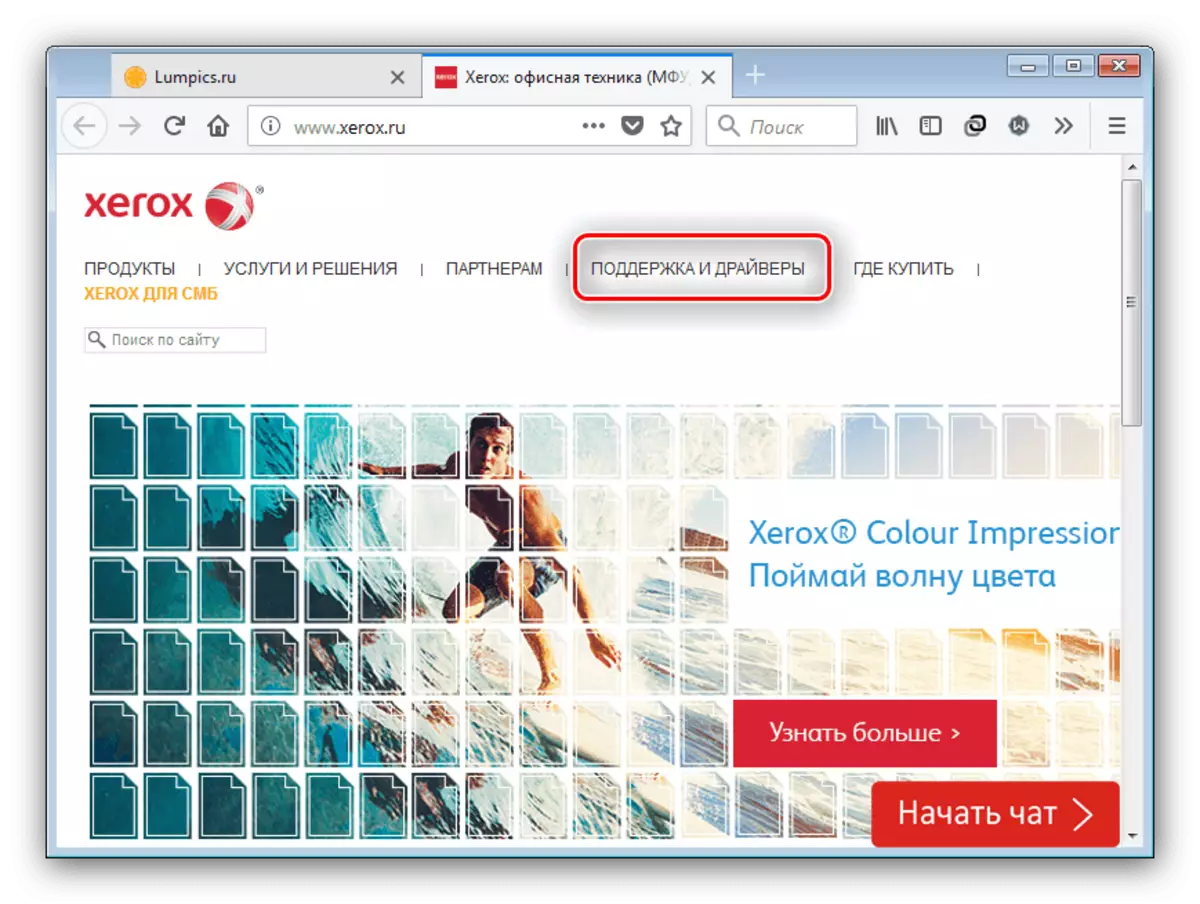
ඉන්පසු "ප්රලේඛනය සහ ධාවක" තෝරන්න.
- සමාගමේ වෙබ් අඩවියේ සීඅයිඑස් අනුවාදයේ, බාගැනීම් අංශය අස්ථානගත වී ඇති බැවින් මෙය සිදු කිරීම සඳහා ඔබ පිටුවේ ජාත්යන්තර අනුවාදයට යා යුතුය - සුදුසු සබැඳිය භාවිතා කරන්න. ජාත්යන්තර පිටුව රුසියානු භාෂාවට පරිවර්තනය කර ඇති අතර එය ප්රීති විය නොහැක.
- දැන් ඔබ උපාංගයේ නම සෙවුම් නූලට ඇතුළත් කළ යුතුය. එහි රූපය 3010 ටයිප් කර උත්පතන මෙනුවෙහි ප්රති result ලය මත ක්ලික් කරන්න.
- පහත දැක්වෙන සෙවුමේදී, සෙවීම සලකා බලනු ලබන මුද්රණ යන්ත්රයේ සහාය පිටුවට දිස්වනු ඇත - ඔබට "ධාවක සහ බාගැනීම්" ක්ලික් කළ යුතුය.
- මෙය ස්වයංක්රීයව සිදු නොවන නම් මෙහෙයුම් පද්ධතිය සහ ඔබ කැමති භාෂාව තෝරන්න.
- "රියදුරන්ගේ" කොටස වෙත අනුචලනය කරන්න. මුද්රණ යන්ත්රය සඳහා, අප සලකා බලන, එක් විකල්පයක් බොහෝ විට මෙහෙයුම් පද්ධතියේ නිශ්චිත අනුවාදයකට ලබා ගත හැකිය, එබැවින් ඔබට තෝරා ගත නොහැක - පැටවීම ආරම්භ කිරීම සඳහා පැකේජයේ නම මත ක්ලික් කරන්න.
- ඊළඟට, ඔබ පරිශීලක ගිවිසුම ගැන දැන හඳුනා ගත යුතුය, ඉන් පසුව වැඩ දිගටම කරගෙන යාමට "පිළිගන්න" බොත්තම ක්ලික් කරන්න.
- ස්ථාපකය ස්ථාපනය කිරීම ආරම්භ වේ - එය සුදුසු නාමාවලියට සුරකින්න. ක්රියාවලිය අවසානයේ, මෙම නාමාවලියට ගොස් ස්ථාපනය ආරම්භ කරන්න.
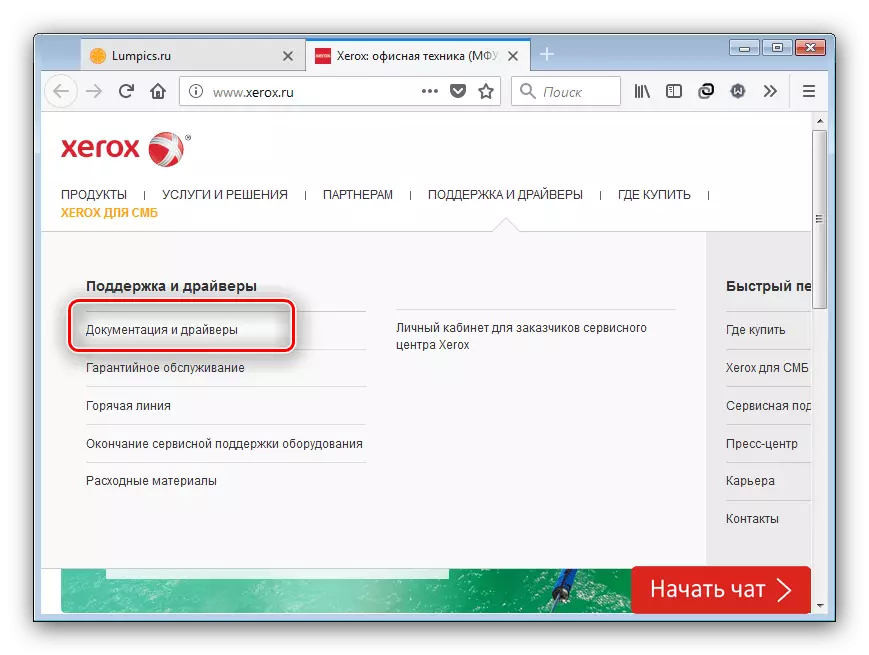
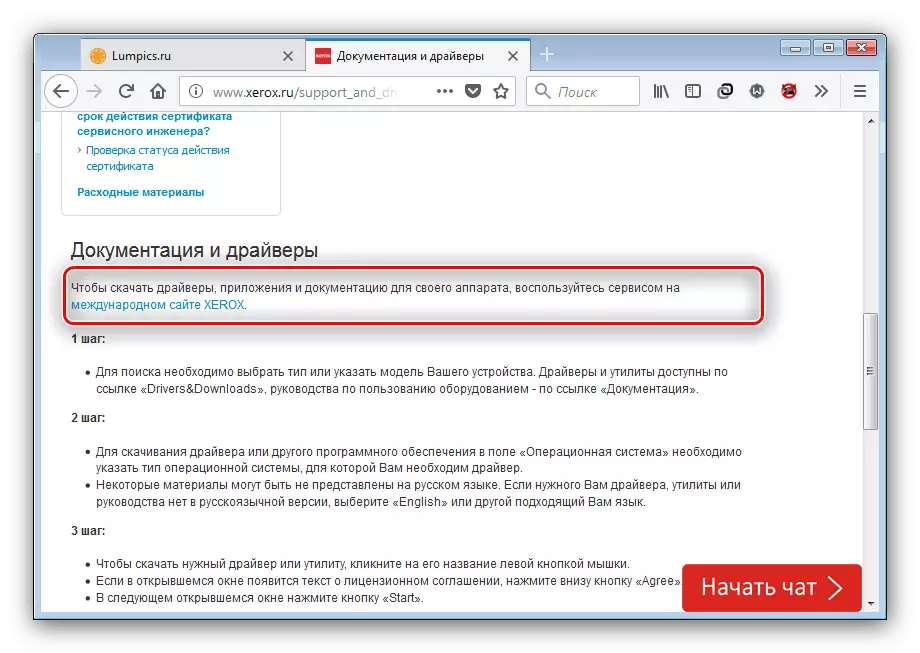
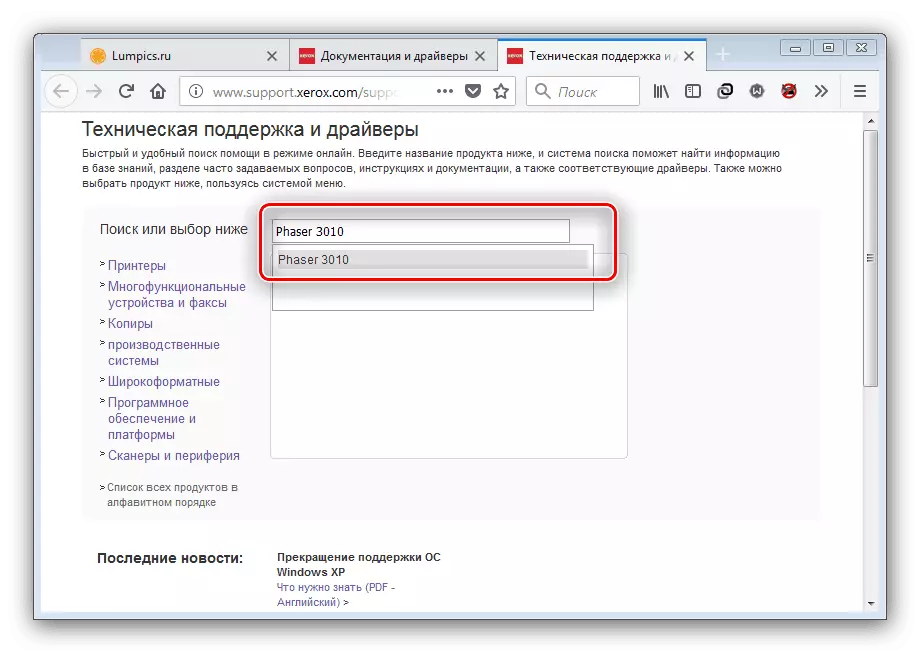
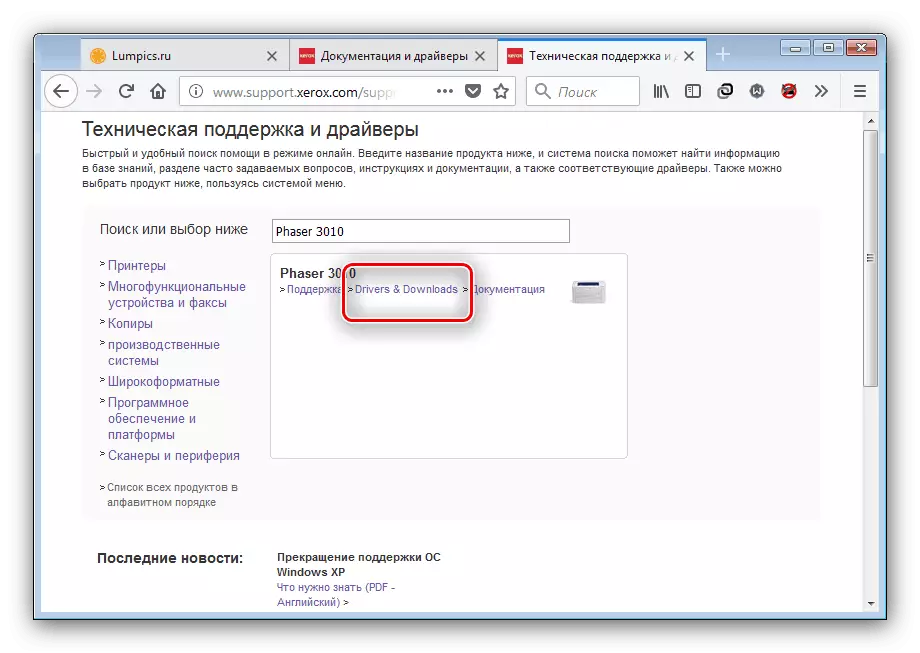
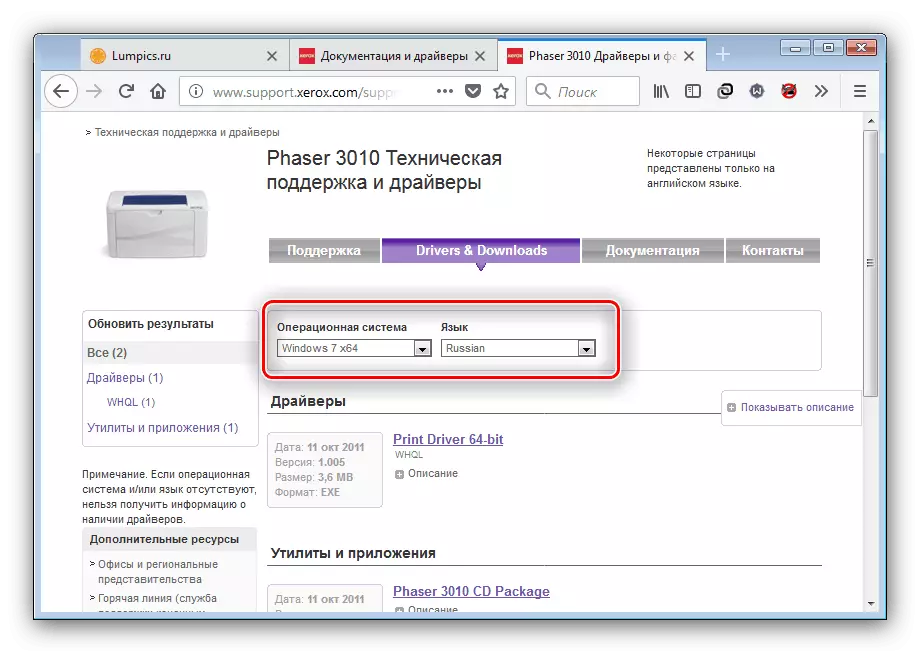
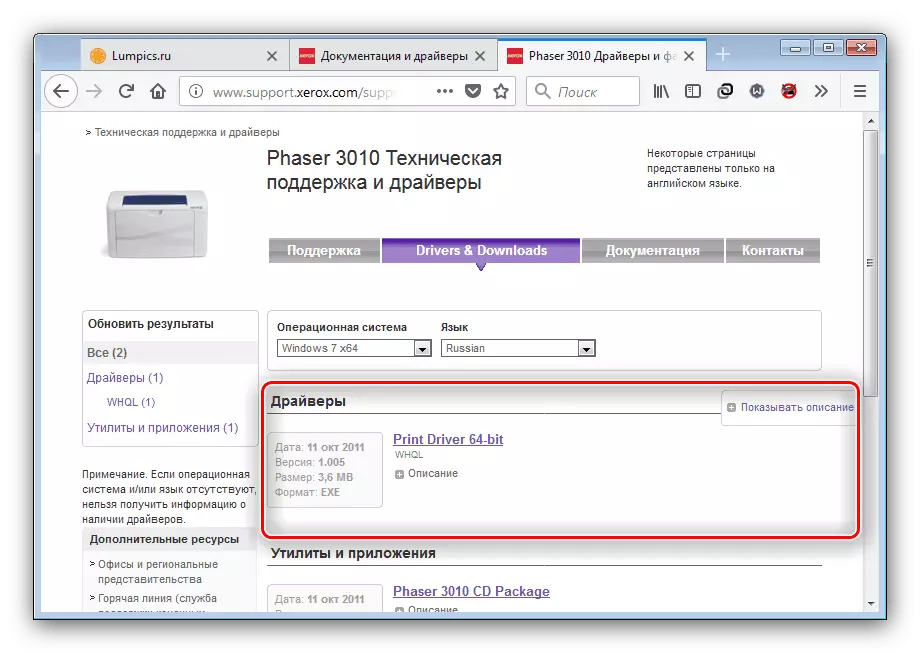
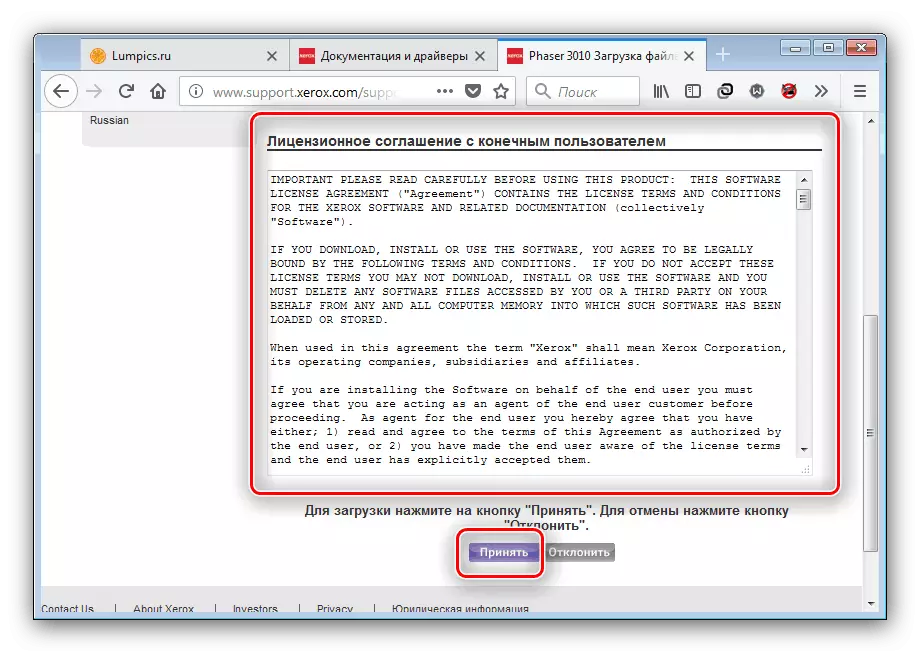
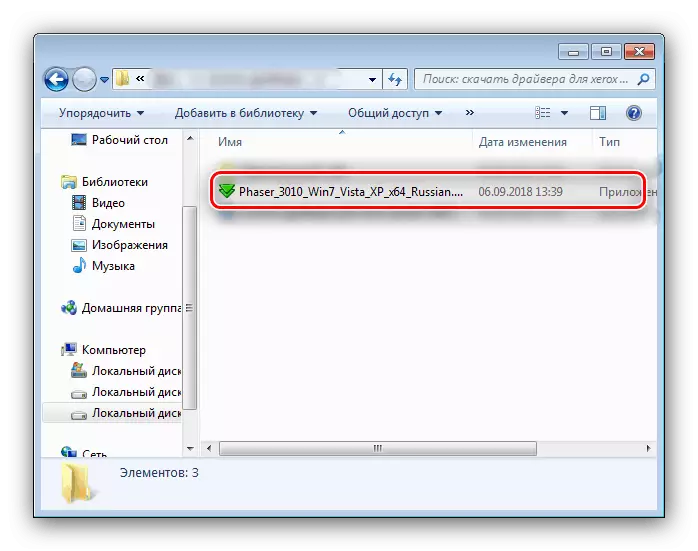
ක්රියාවලිය ක්රියාත්මක වන්නේ ස්වයංක්රීය මාදිලියේ ය, මන්ද එහි කිසිදු අපහසු දෙයක් නොමැති නිසා - එය ස්ථාපකයේ උපදෙස් අනුගමනය කිරීම ප්රමාණවත්.
ක්රමය 2: තෙවන පාර්ශවීය විසඳුම්
සමහර පරිශීලක කාණ්ඩවලට කාලයක් හා ඔබම සෙවීමේ හැකියාව නැත. මෙම අවස්ථාවේ දී, මෘදුකාංග සෙවීම සහ ස්ථාපනය කිරීම පරිශීලකයාගේ සහභාගීත්වයෙන් තොරව සිදු වන තෙවන පාර්ශවීය වැඩසටහන් භාවිතා කිරීම වටී. එවැනි වර්ධනයන්ගෙන් අපි වෙනම සමාලෝචනයක දී වඩාත්ම සාර්ථක දෙස බැලුවෙමු.
තව දුරටත් කියවන්න: රියදුරන් ස්ථාපනය කිරීම සඳහා වැඩසටහන්
තේරීම පැවතීම පරිපූර්ණව, නමුත් සමහර විකල්ප බහුල වීම ව්යාකූල විය හැකිය. පරිශීලකයින් සඳහා, සර්විටිස් අතුරුමුහුණතක් සහ රියදුරන්ගේ විශාල දත්ත ගබඩාවක් ඇති වාසි, ඩ්රයිමාවැක්ස්, ෙපෝචෙක්ස්, ෙටමැම් සඳහා අපි නිර්දේශ කරන්නෙමු. මෙම යෙදුම භාවිතා කිරීම සඳහා උපදෙස් පහත සබැඳිය පිළිබඳ ලිපියෙන් සොයාගත හැකිය.
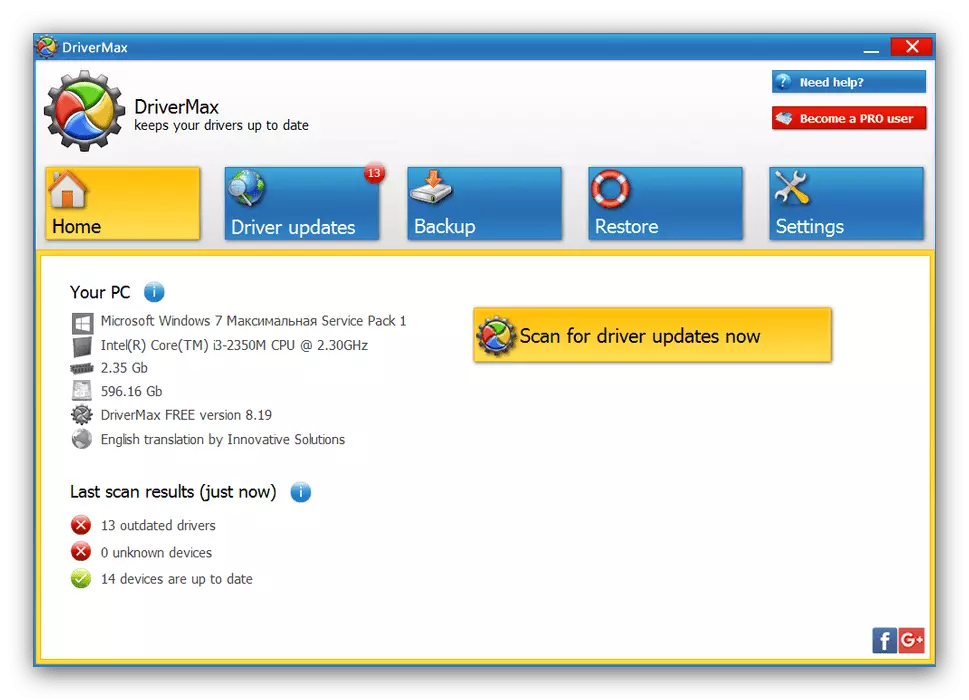
තව දුරටත් කියවන්න: රියදුරු ඩ්රයිවර්ම් හි ධාවක යාවත්කාලීන කරන්න
ක්රමය 3: උපාංග හැඳුනුම්පත
"ඔබට" පරිගණකයක් ඇති අය එහි හැඳුනුම්පත භාවිතා කර උපකරණ සඳහා රියදුරු සොයා ගැනීමේ අවස්ථාව ගැන බොහෝ විට අසා ඇත. සලකා බලනු මුද්රණ යන්ත්රය සඳහා ද එය ලබා ගත හැකිය. පළමුව Xerox Phaser 3010 හඳුනාගැනුම ලබා දෙන්න:
USBPrint \ Xeroxphaser_3010853c.
උපාංගයේ මෙම දෘඩාංග නාමය පිටපත් කළ යුතු අතර පසුව එය හෙව්සයිඩ් හෝ හුස්මගි වැනි සේවාවන් සඳහා භාවිතා කරන බව පෙනේ. ක්රියාවන් පිළිබඳ සවිස්තරාත්මක ඇල්ගොරිතම වෙනම ලිපියක විස්තර කර ඇත.
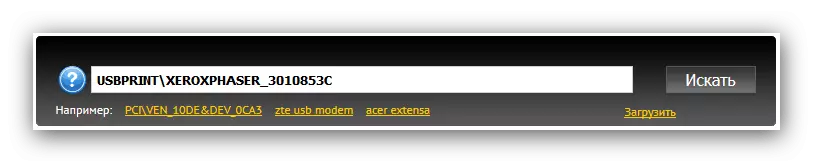
පාඩම: උපාංග හඳුනාගැනුම භාවිතා කරමින් ධාවක සෙවුම් කරන්න
ක්රමය 4: පද්ධති
අපගේ අද කර්තව්යය, විශේෂයෙන් පිළිගත් උපකරණ සඳහා රියදුරු සෙවුම් කාර්යයක් ඇති වින්ඩෝස් මෙවලම්, විශේෂයෙන් "උපාංග පිටපත්" වලදී ඔබට කළ හැකිය. එය xerox phaser 3010 සඳහා ද අදාළ වේ. හුදෙක් මෙවලමක් භාවිතා කිරීම සරල ය, නමුත් දුෂ්කරතා ඇති වුවහොත් අපගේ කතුවරුන් විශේෂ නායකත්වයක් සකස් කර ඇත.
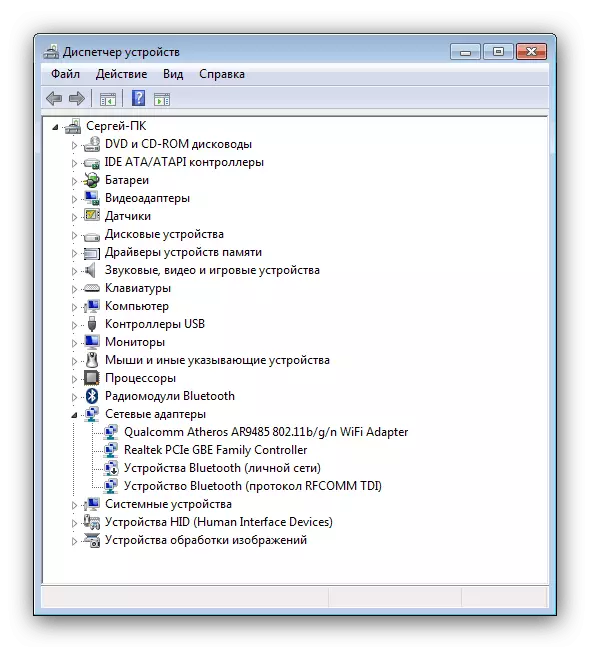
තව දුරටත් කියවන්න: උපාංග කළමනාකරු හරහා ධාවක ස්ථාපනය කරන්න
Xerox Pharser 3010 මුද්රණ යන්ත්රය සඳහා අපි ලබා ගත හැකි සියලුම සේවා මෘදුකාංග ස්ථාපන ක්රම දෙස බැලුවෙමු. අවසාන වශයෙන්, බොහෝ පරිශීලකයින් විසින් නිල විසඳුම නිල වෙබ් අඩවිය සමඟ භාවිතා කරනු ඇති බව අපට සටහන් කිරීමට අපට අවශ්යය.
